
Folder Marker(更改文件夹颜色软件)
v4.7.0.1 免费版- 软件大小:9.43 MB
- 软件语言:繁体中文
- 更新时间:2022-10-19
- 软件类型:国外软件 / 文件管理
- 运行环境:WinXP, Win7, Win8, Win10, WinAll
- 软件授权:免费软件
- 官方主页:https://foldermarker.com/en/
- 软件等级 :
- 介绍说明
- 下载地址
- 精品推荐
- 相关软件
- 网友评论
Folder
Marker是一款可以修改文件夹颜色的软件,可以在软件界面设置多种文件夹颜色,并且可以添加重要标记内容,让用户更好管理文件夹,大家都知道电脑上的文件夹是黄色的,如果你创建的文件夹比较多可能查询和浏览文件夹就比较混乱,通过这款Folder
Marker软件将文件夹附加新的颜色就可以分类管理资源,例如将重要的文件夹全部设置红色,将保存工作数据的文件夹全部设置蓝色,将保存媒体资源的文件夹设置绿色,通过附加颜色就可以更好区分文件夹里面保存的数据,以后查询资源就比较简单了!

软件功能
Folder Marker允许您在两次鼠标单击中使用颜色编码和图像编码图标标记文件夹,使文件夹易于查找。您可以从选定文件夹的关联菜单中更改图标,也可以使用程序的简单界面和工具从程序中更改图标。
使用文件夹标记,您可以替换单个文件夹的图标,或者一次更改多个文件夹的图标、更改系统默认图标、恢复默认图标、将自己的图标添加到内置库中,并根据您的首选项自定义标记文件夹上下文菜单。
文件夹标记提供了丰富的图标选择,可以根据不同的参数对文件夹进行分类:
·优先级(高、正常、低)
·项目完成程度(已完成、已完成一半、已计划)
·发展阶段(一、二、三、四等)
·存储在其中的信息类型(工作、重要、临时和私人文件)
·状态(批准/拒绝/待定)
-类似于文件夹标记的工具,但它可以处理文件。它允许用户在Windows中像在Mac中一样对文件进行颜色编码,并通过其他图标来显示文件中的状态、优先级、完整性和数据类型,从而大大简化文件管理。
软件特色
1、Folder Marker可以附加多种颜色,可以直接在桌面操作
2、软件自动附加到鼠标右键菜单,点击文件夹就可以在右键菜单显示Folder Marker
3、可以自由设置文件夹颜色,也可以附加标记内容,例如添加私有文件标记,添加重要文件标记
4、修改的文件夹都是可以恢复原始状态的,选择文件夹点击右键就可以恢复为默认图标
5、提供丰富的系统图标替换功能,可以从软件图标库选择一个新的图标替换当前的文件夹
6、例如将网络图标替换文件夹,将打印机图标替换文件夹,将控制面板图标替换文件夹
使用方法
1、将Folder Marker安装到电脑,点击next

2、提示软件的安装地址界面,可以自己选择安装的位置
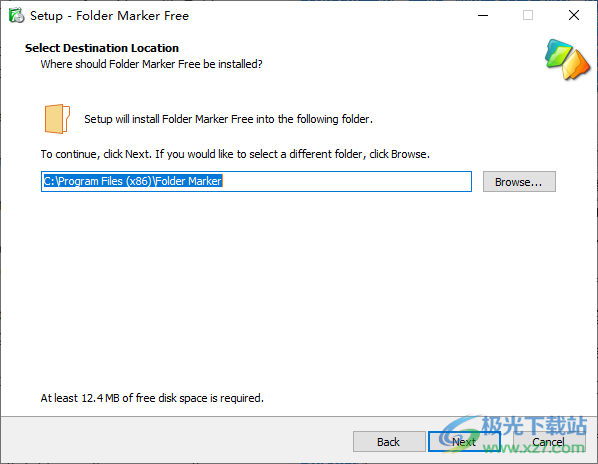
3、软件安装结束就可以打开使用,可以在软件界面选择繁体中文
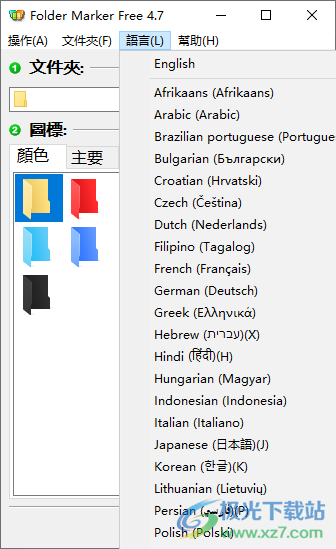
4、添加一个文件夹到软件附加颜色, 直接添加红色,点击底部的应用按钮
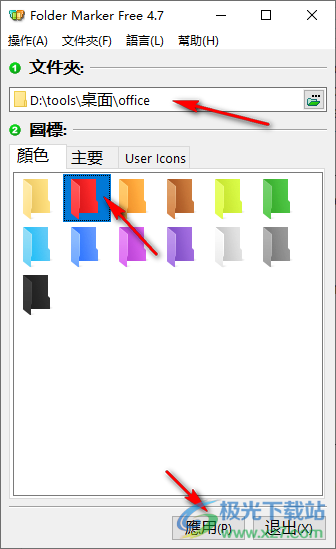
5、如图所示,桌面的文件夹已经是红色,您可以对任意文件夹附加新的颜色
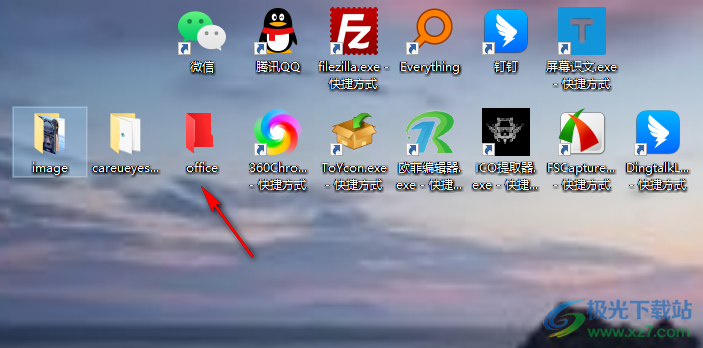
6、鼠标点击一种颜色,点击底部应用就可以对电脑桌面的文件夹设置新的颜色
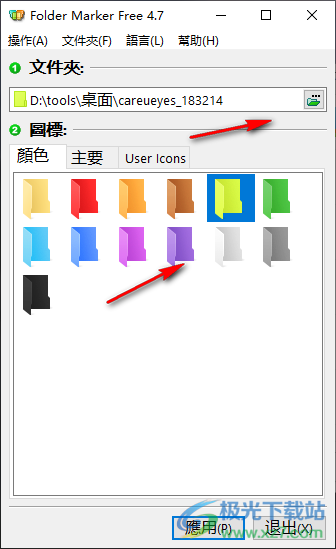
7、设置效果还是不错的,如果你需要分类显示文件夹可以通过附加颜色的方式执行分类
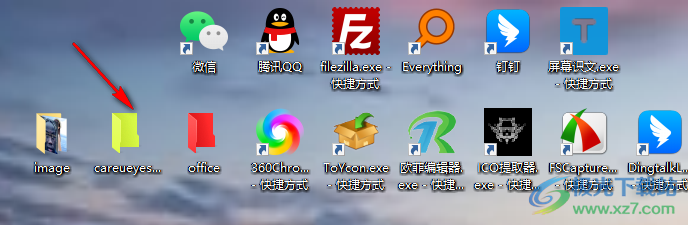
8、显示文件夹优先级设置功能,如果已经附加颜色就可以在这里选择一种标记方式运用到文件夹
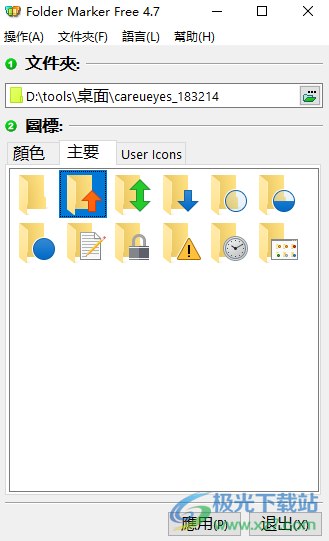
9、这里是图标替换功能,可以选择一种新的图标替换文件夹的图标,例如添加控制面板的图标替换文件夹图标

10、支持恢复所选文件夹为默认图标,如果需要恢复原始的文件夹就可以点击该选项
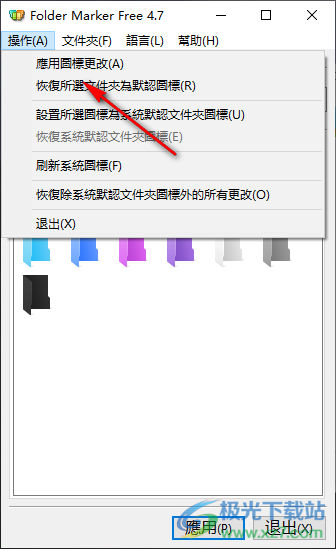
11、这里是文件夹管理界面,可以选择对多个文件夹操作,可以设置图标的尺寸
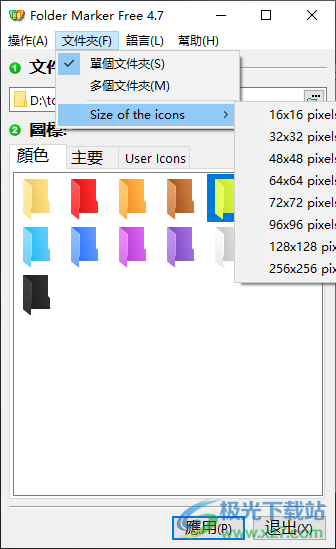
12、软件也会附加到鼠标右键,在电脑桌面或者C盘D盘点击一个文件夹的右键就可以附加颜色

13、也可以附加标记内容,为文件夹设置优先级标志,设置重要文件标注
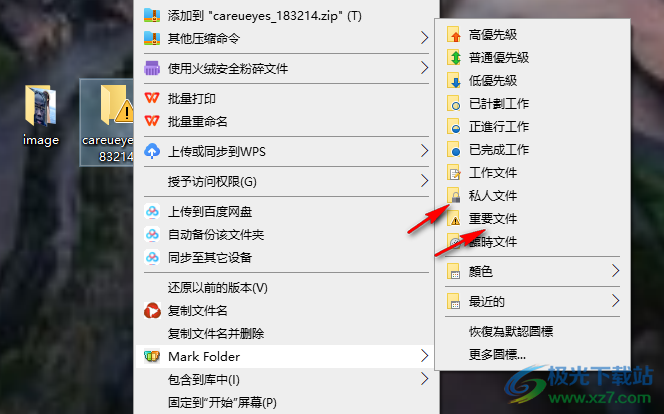
14、设置后的标注就是这样的,用户查看文件夹就知道哪些是重要的文件夹
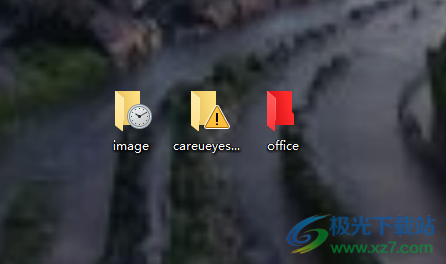
更新日志
版本4.7.0.1(2022年10月16日)
-修正了错误:如果里面有空格,程序就不接受密钥。
版本4.7.0.0(2022年10月12日)
*俄罗斯和乌克兰全面战争爆发后的第一个版本的文件夹标记。
+现在,您可以使用自定义图标自定义应用于文件夹的标记名。
+大图标集现在具有按颜色(或形式)过滤的功能。这有助于更快地找到所需的图标。
+现在,可以自定义文件夹标记主窗口中图标的大小。从16x16到256x256进行选择。这使得在大屏幕上使用Folder Marker更加方便。您要求我们提供此功能。我们做到了。
+我们大大增加了Folder Marker Pro支持的图像格式的数量。现在在Pro版本中,您不仅可以使用JPG或PNG图像,还可以使用几乎所有流行的图像格式自定义文件夹图标。
+改进了备份还原功能。现在,您可以通过更正文件夹名称来恢复自定义数据。这使您能够将所有自定义项从一台计算机移动到另一台计算机,即使在第二台计算机上,您有不同的文件夹结构,并且文件夹存储在不同的路径中。
+专业版的字母和数字图标现在在Windows 10和Windows 11上有多种颜色选择。我们在那里添加了432个新图标。
+我们已经为命令行命令添加了帮助。如果键入命令“FolderMarker.exe/?”您将看到可以使用命令行管理文件夹标记的所有命令。
+现在,Folder Marker Pro可以在编写命令行脚本时理解相对路径。因此,您可以像“….CustIcon.ico”或“.CustoIcon.ica”这样编写。
+Folder Marker(文件夹标记)窗口现在可以保存其在具有多个显示器的计算机上的位置,如果您卸下了显示器,则会更正该位置。此外,现在它可以在会话之间保存窗口的最大化状态。
+现在,在Folder Marker的主窗口上进行拖拽操作的方式要聪明得多。如果在表单上放置多个文件夹,文件夹标记将自动切换到“多文件夹”模式。如果删除列表中已有的文件夹,则不会看到错误消息。如果您拖放文件夹和图标或图片,它会将文件夹添加到文件夹列表,并将图标添加到图标列表。所有这些更改使使用文件夹标记的拖放方式非常方便。
*UI改进:现在在文件夹字段中可以看到初始文件夹图标。这样可以更好地了解要自定义的内容以及自定义过程完成的时间。
*UI改进:文件打开对话框在整个应用程序中都是相同且现代的。
*UX改进:现在在多文件夹模式下,您可以通过添加按钮添加多个文件夹进行自定义。
*用户体验改进:现在您可以通过按键盘上的Esc键来关闭所有对话框。对于那些使用键盘快捷键来加快在PC上工作的人来说,这使得软件更加直观。
*UX改进:如果您使用标记文件夹弹出菜单更改许多文件夹,现在会显示进度条。
*UX改进:标记文件夹菜单定制过程现在更容易了。每次更改菜单中项目的名称或图标时,无需按Save。只需打开“自定义标记文件夹菜单”窗口,进行所需的更改,然后单击“保存”即可查看您在Windows资源管理器中所做的更改。
*现在为“自定义”选项卡上的图标自动生成的标记名不包含文件扩展名。
-修复了错误:名称中带有逗号的文件夹的软件工作不正确
-修正了错误:如果你将图标添加到ICO文件中的空自定义选项卡,则免费版中的“索引越界”
-修正了错误:如果你通过“标记文件夹”菜单更改了文件夹图标,“保持文件夹日期不变”选项不起作用
-修复了错误:界面语言更改后,“标记文件夹”项目名称未翻译。
-修正了错误:现在从图像文件自动创建的图标质量更好了-图标中没有暗边。
-修复的错误:如果你频繁使用文件夹标记,内存泄漏和Windows资源管理器菜单崩溃。
-修复了错误:管理员权限请求无法正常工作。如果您试图自定义Program Files或其他系统文件夹中的文件夹,则会出现问题。
-修复的错误:当您使用带有文件夹标记的命令行脚本时,程序会检查系统中是否存在带有图标的文件。
-修正了错误:如果你在Free上面安装了专业版,你的Mark Folder菜单会显示坏了。
-修复的错误:如果在“自定义标记文件夹菜单”窗口中更改了类别名称,则该名称将与#CAT#符号一起保存。
-修复的错误:如果您尝试使用BMP文件自定义文件夹,并打开“使自定义文件夹可分发”选项,则会出错。
-修复了错误:如果您设置了“没有图标的类别”复选框,然后在编辑标记文件夹菜单时取消选中它,则会出现“无法打开文件”错误。
下载地址
- Pc版
Folder Marker(更改文件夹颜色软件) v4.7.0.1 免费版
本类排名
- 1 wps office2023版v12.1.0.18608
- 2 wps office 2013老版本v12.1.0.18608
- 3 PanTools(网盘管理)v1.0.37
- 4 Anything(本地文件搜索神器)v1.3724.1020.314 官方安装版
- 5 allupdate文件时间修改器绿色版v0.92 电脑端
- 6 pure apk install pc版官方版
- 7 wps office专业增强版v12.1.0.18608
- 8 wps office 2018官方版v12.1.0.18608
- 9 wps office 2022最新版v12.1.0.18608
- 10 wps office免费版v12.1.0.18608
本类推荐
装机必备
换一批- 聊天
- qq电脑版
- 微信电脑版
- yy语音
- skype
- 视频
- 腾讯视频
- 爱奇艺
- 优酷视频
- 芒果tv
- 剪辑
- 爱剪辑
- 剪映
- 会声会影
- adobe premiere
- 音乐
- qq音乐
- 网易云音乐
- 酷狗音乐
- 酷我音乐
- 浏览器
- 360浏览器
- 谷歌浏览器
- 火狐浏览器
- ie浏览器
- 办公
- 钉钉
- 企业微信
- wps
- office
- 输入法
- 搜狗输入法
- qq输入法
- 五笔输入法
- 讯飞输入法
- 压缩
- 360压缩
- winrar
- winzip
- 7z解压软件
- 翻译
- 谷歌翻译
- 百度翻译
- 金山翻译
- 英译汉软件
- 杀毒
- 360杀毒
- 360安全卫士
- 火绒软件
- 腾讯电脑管家
- p图
- 美图秀秀
- photoshop
- 光影魔术手
- lightroom
- 编程
- python
- c语言软件
- java开发工具
- vc6.0
- 网盘
- 百度网盘
- 阿里云盘
- 115网盘
- 天翼云盘
- 下载
- 迅雷
- qq旋风
- 电驴
- utorrent
- 证券
- 华泰证券
- 广发证券
- 方正证券
- 西南证券
- 邮箱
- qq邮箱
- outlook
- 阿里邮箱
- icloud
- 驱动
- 驱动精灵
- 驱动人生
- 网卡驱动
- 打印机驱动
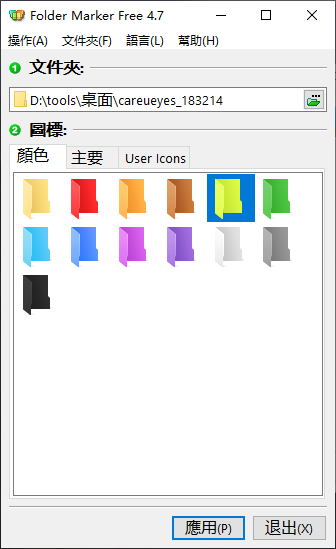




































网友评论